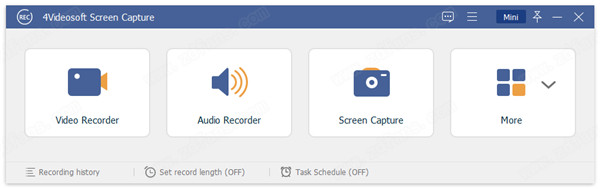Synchredible Professional Edition 7破解版下载
Synchredible Professional Edition 7是一款功能强大且用于数据同步和备份软件,无论是单个文件夹还是整个驱动器,该软件都会为用户同步、复制和保存当中的数据。软件向导将帮助用户识别通过USB连接计划或完成的作业。完成这些步骤用户就可以自动保持文件同步。Synchredible Professional Edition 7破解版中最先进的技术让复制文件变得非常容易。它还使用户的文件为匹配一个简单的任务,同时将自动检测吧并更改为安全的同步最近编辑的文件。由于其先进的文件识别系统,同步可以节省您的时间并跳过未编辑的文件。大文件夹将在几秒钟内与外部数据同步。该软件不但能够在电脑本地同步文件的时候使用,知识兔还能够通过外部网络或USB连接设备同步文件夹。无论用户是同步数据还是备份文件,都可以可靠地将文件传输到任何选择位置。有需要的朋友赶快来下载吧。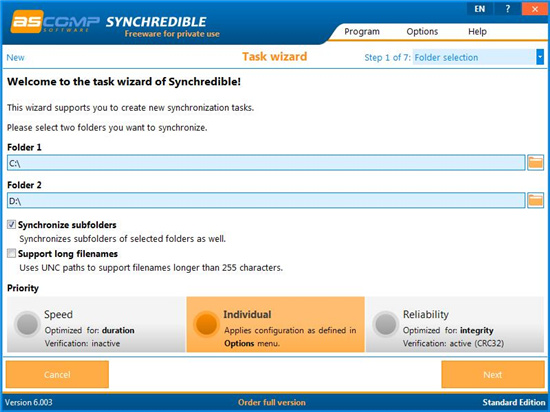
安装破解教程
1、在知识兔下载并解压,得到synchred.exe安装程序和crck破解文件夹
2、知识兔双击synchred.exe运行,勾选我接受协议,知识兔点击next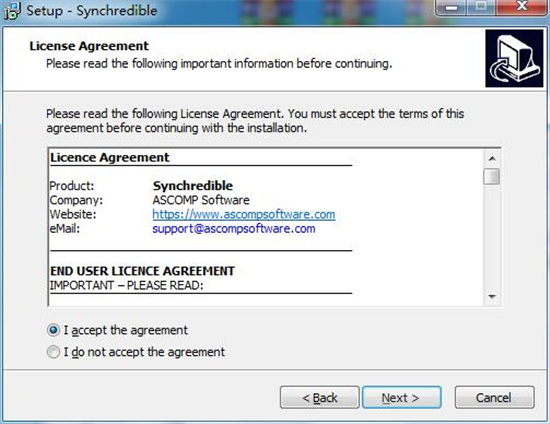
3、知识兔选择软件安装路径,知识兔点击next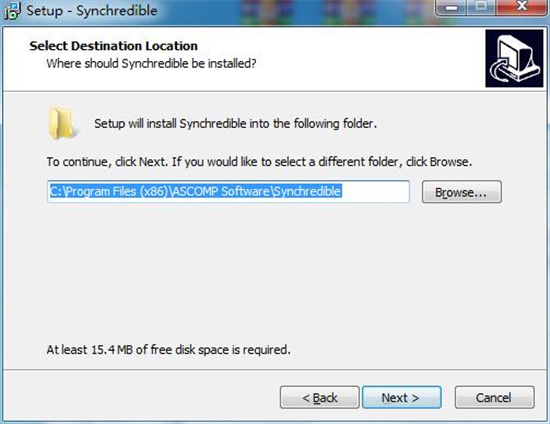
4、安装完成,退出向导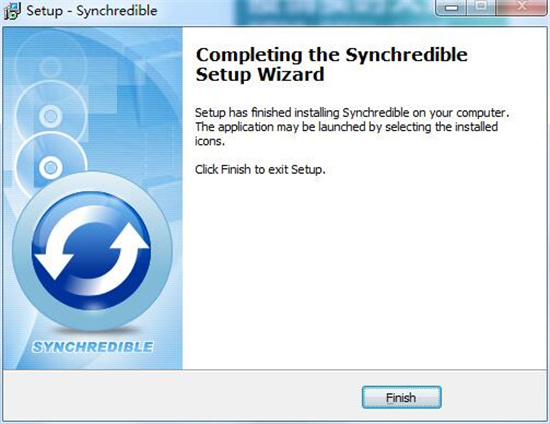
5、知识兔将crck中的synchredible.exe复制到安装目录中,知识兔点击替换目标中的文件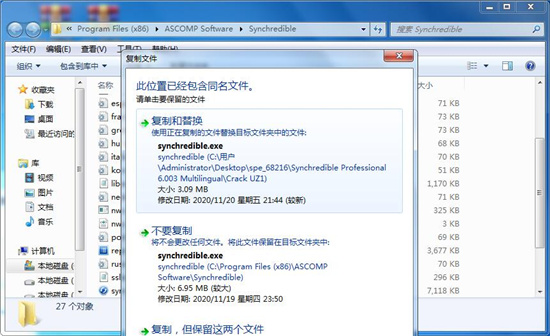
使用说明
1、第1步:文件夹选择
任务向导的第一步包括选择其内容要彼此同步的文件夹。
文件夹1
允许您选择要同步到其他文件夹的文件夹。
文件夹2
允许您选择要与文件夹1下的指定文件夹同步的第二个文件夹。
你知道吗…
..放置在输入字段旁边的权限和分享的按钮允许使用文件夹选择更简单的文件夹,方法是显示更简单的“文件夹搜索”对话框?
..文件夹选择的顺序是无关紧要的,因为可以在下一步确定同步的方向?
。在Software NetDrive的帮助下,知识兔也可以通过FTP进行同步(http://
万维网。NetDrive的。net /,免费软件供个人使用)?
同步子文件夹
必须激活Synchronize子文件夹复选框,知识兔以便不仅可以包含所选文件夹中的文件,还可以包含子文件夹中的文件。否则,只有直接位于文件夹中的文件才会同步,而子文件夹将从此过程中排除。
支持长文件名
如果知识兔希望同步文件名长于255的文件,请激活此选项
字符。在这种情况下,知识兔使用分享此功能的UNC路径约定。
设置同步任务的优先级,知识兔以选择是否应针对速度或完整性优化同步。或者,知识兔从主菜单选项中选择个人以应用验证设置。
选项速度取消激活验证,因此一旦复制过程完成,同步文件将无法验证。
选项可靠性激活验证并比较源文件和目标文件的校验和。
2、步骤2:同步方向
任务向导的第二步是确定同步的方向。
下
左侧复选框指定是否应将文件夹1中包含的信息复制到folder2中
– 根据其他设置。
向上
左侧复选框指定是否应将文件夹2中包含的信息复制到folder1中
·根据其他设置。
双边同步
如果知识兔同时选中了两个复选框,则将根据设置进行双边同步。例如,来自两个文件夹的旧文件被每个其他文件夹的更新文件替换。
你知道吗…
自动检测双边同步 – 哪些文件在哪个文件夹中更改,哪些文件被创建或删除?
同步所有文件
对于单边同步(仅选择一个方向),所有文件都从源文件夹复制到目标文件夹,无论具有相同标题的可能存在的文件是否具有较新的文件日期。
在双边同步(选择了两个方向)中,复制最后编辑的同步文件的一侧。如果知识兔两个文件都已更改,系统将提示您选择进一步的过程。
跳过具有相同时间戳的文件
为了加快同步过程,知识兔可以忽略具有相同日期的文件。
你知道吗…
..您可以通过选择两个方向和同步所有文件复选框(甚至可选择跳过具有相同日期的文件)来实现真正的双边同步,并从下一步激活删除多余文件/文件夹?
同步较新的文件
如果知识兔希望仅将具有较旧日期的文件替换为最近日期的文件,或者在目标文件夹中创建非现有文件,请激活“同步较新的文件”。
重要说明:只有经验丰富的用户才能激活此复选框,因为它不是用于更改正在使用的文件的内部日志,而只是正在进行的文件日期比较!
3、第3步:进一步的选择
任务向导的第三步是选择其他同步选项。
删除冗余文件/文件夹
命令通过激活此复选框删除冗余文件和文件夹。
如果知识兔文件和文件夹存在于目标文件夹中但不存在于源文件夹中,则它们在单边同步期间被视为无关紧要。
在双边同步中,如果知识兔文件和文件夹在上次同步的两个文件夹中仍按照协议存在,则它们被认为是无关紧要的,但现在可以在两个文件夹中的一个文件夹中以未更改的形式分享。
移动到回收站
要轻松恢复意外删除的文件,知识兔可以激活“移动到回收站”复选框。这会导致可删除的文件和文件夹转移到硬盘驱动器上的Windows回收站。
重要说明:只能将本地文件/文件夹移动到回收站!
存档位设置
只能选择性地包括通过激活存档位复选框在同步过程中为其设置存档位的文件/文件夹。
重要提示:激活此复选框应仅由体验用户完成,因为可能并非所有文件都已同步!
删除存档位
删除同步文件/文件夹的存档位,知识兔以便备份程序中的文件/文件夹不会重新选择为备份(如果知识兔备份程序支持的功能)。
lgnore隐藏文件/文件夹
排除从同步激活“隐藏”属性的所有文件/文件夹。
比较文件内容
在同步之前检查所选文件和不同内容。只有在校验和不同的情况下才会进行同步。
你知道吗…
..生成校验和,这是比较内容所必需的,需要大量时间,通过激活此复选框,知识兔可以显着减少同步过程?
同步文件夹属性
同步文件夹属性和时间戳。此选项可能会降低LAN同步速度。
4、步骤4:过滤文件/文件夹任务向导中的第四步允许您为文件和文件夹创建过滤规则。
使用用于创建包含和排除文件和文件夹的过滤器的注册系统。
入选
“包括”选项卡显示定位要包含在同步应用程序中的文件和文件夹的所有过滤器。过滤器*。“表示将同步目录选择中的所有文件和文件夹,可能的例外是使用”排除“选项卡排除的文件和文件夹。
加
允许使用弹出菜单添加新过滤器。
文件过滤器
允许您使用“排除”选项卡的*占位符选择要同步的特定文件,并可能忽略过滤规则。
文件过滤器
允许您使用“排除”选项卡的*占位符选择要同步的特定文件夹,并可能忽略过滤规则。
手动过滤器
允许您使用占位符手动创建过滤器“(可选)。
例:
·*。txt将所有文件与任何文件名和文件格式同步。文本
·\ _ \文件夹\ *。*同步所有文件夹文件\文件夹,无论文件名和文件格式如何。
·\ folder \ file。*同步所有文件夹文件和文件名,无论文件格式如何
·filter同步文件或目录名中具有过滤器值的所有文件。
删除
从fiter列表中删除选定的过滤器。
排除
“排除”选项卡显示所有筛选器,这些筛选器定位要从同步应用程序中排除的所有文件和文件夹
加
允许您使用弹出菜单添加新过滤器。
文件过滤器
允许您使用“包含”选项卡的*占位符选择要同步的特定文件,并可能忽略过滤规则。
文件过滤器
允许您使用“包含”选项卡的占位符以及可能忽略过滤规则来选择要同步的特定文件夹。
手动过滤器
允许使用’占位符(可选)手动创建过滤器。
例:
·*。txt排除具有任何文件名和文件格式的所有文件。文本
·\ folder \ *。*排除所有文件夹files \文件夹,无论文件名和文件格式如何。
·\ folder \ file。*排除所有文件夹文件和文件名,无论文件格式如何·过滤器排除文件或目录名中具有过滤器值的所有文件。
删除
从筛选器列表中删除选定的筛选器。
你知道吗…
。“排除”选项卡的过滤器优先于“包含”选项卡的过滤器?
同步仅在过去几天内更改过的文件
要排除旧文件的同步,请激活“仅在最后几天内更改已同步的文件”复选框。它会忽略在指定时间段内没有更改的所有文件。
功能介绍
1、一个方向的同步
将文件/文件夹从源复制到目标
2、双向同步
同步文件和文件夹结构
3、同步到USB驱动器/棒
支持USB驱动器(内部/外部)
4、网络支持
将文件/文件夹同步到局域网中
5、同步子目录
同步位于子目录中的所有文件/文件夹
6、同步所有文件
同步所有文件(包括未更改的数据)
7、跳过未更改的文件
跳过自上次同步以来未更改的文件
8、同步较新的文件
仅同步较新的文件
9、存档位同步
存档位设置为true的文件同步/删除存档位
10、删除文件/文件夹
删除目标文件夹中已在源文件夹中删除的文件
11、移动到回收站
将已删除的文件移至回收站
12、过滤选项
过滤文件/文件夹
13、同步新更改的文件
同步最近x天更改的文件
14、同步预览
预览要同步的文件/文件夹
15、间隔同步
在可选择的时间间隔内执行同步
16、时间同步
在可选时执行同步
17、Windows启动/注销时的同步
Windows启动/注销时执行同步
18、限制天数
将同步执行限制为工作日或月份日
19、自动同步
没有用户交互的同步
20、CRC32验证
CRC32验证同步文件
21、缓冲区大小
设置复制缓冲区的缓冲区大小
22、桌面快捷方式
创建桌面快捷方式以轻松执行同步
23、同步保修
赶上错过的同步
24、从参数开始
通过使用参数调用synchredible.exe来启动同步
25、同步之前/之后的动作
在同步之前/之后执行文件,程序和系统操作
26、协议
同步后创建报告
27、时间差异
将同步的时间差设置为不相同的文件系统
28、暂停同步
暂停并恢复同步
29、多语言支持
程序语言:英语,德语,法语,意大利语
30、商业用途
将软件用于商业目的
31、技术支援
获得免费技术支持的权利
下载仅供下载体验和测试学习,不得商用和正当使用。